电脑亮度怎么调节win7 win7系统屏幕亮度调节教程
发布时间:2023-09-18 09:41:18 浏览数:
电脑亮度怎么调节win7,在使用电脑时,我们经常会面临一个问题:屏幕亮度如何调节?特别是在Win7系统中,很多人可能不清楚如何进行操作,屏幕亮度调节对于我们的视觉感受和电脑使用体验都有着重要的影响。掌握Win7系统中的屏幕亮度调节方法是非常必要的。本文将为大家介绍Win7系统中调节屏幕亮度的教程,帮助大家轻松解决这一问题。无论是在照明不足的环境下还是长时间使用电脑时,通过调节屏幕亮度,我们都能够获得更加舒适和清晰的视觉体验。让我们一起来了解如何在Win7系统中调节屏幕亮度吧!
具体方法:
1、开始-控制面板

2、点击 系统和安全
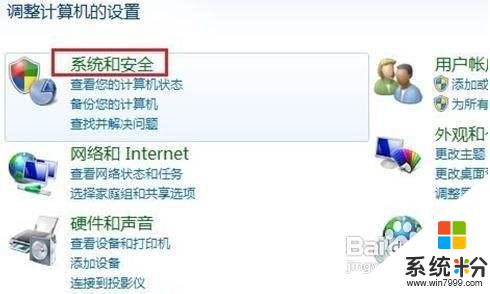
3、点击 电源选项
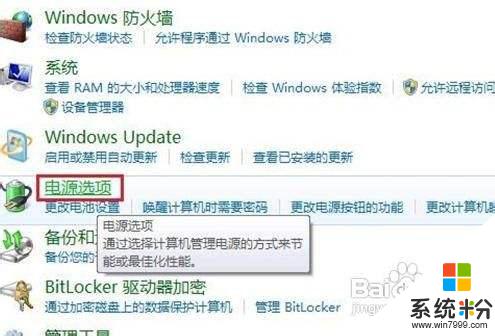
4、拖动滚动条调节屏幕亮度
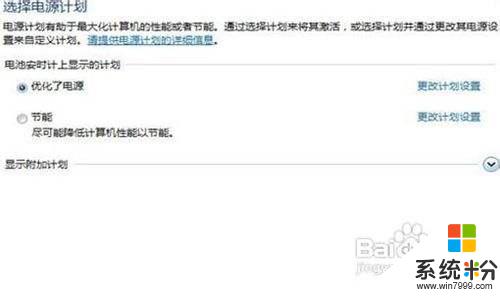
5.也可以按Win+X组合键
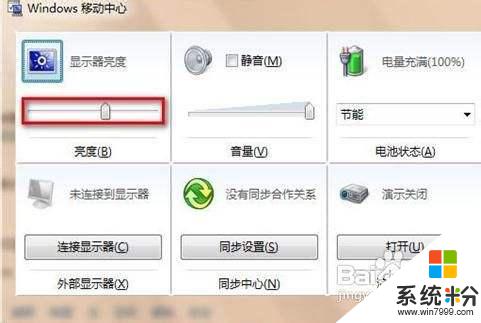
以上就是如何调节Win7电脑屏幕亮度的全部内容,如果还有不清楚的用户,可以参考本文提供的步骤进行操作,希望这篇文章能够对您有所帮助。